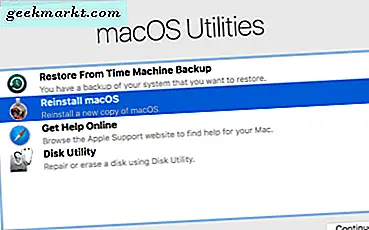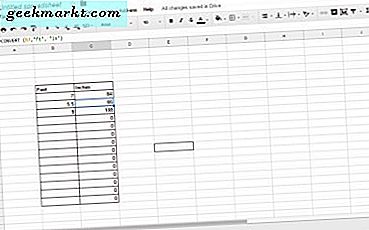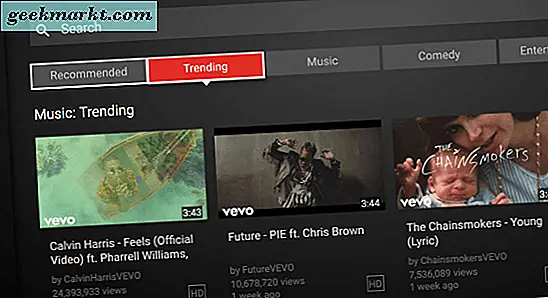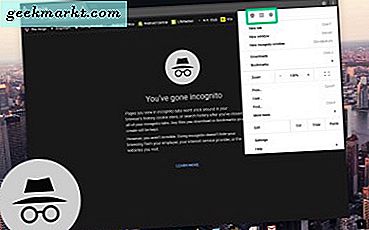
Mặc dù duyệt web ở chế độ Ẩn danh sẽ không ngăn nhà cung cấp dịch vụ internet của bạn nhìn thấy hoạt động bạn làm trực tuyến, nhưng việc bảo vệ thông tin của bạn cục bộ vẫn là một ý tưởng hay. Nếu bổ sung để ẩn thông tin duyệt web của bạn từ gia đình hoặc bạn bè, bạn có thể sử dụng cùng một máy tính, nó cũng ngăn thông tin của bạn được lưu vào biểu mẫu. Điều này có thể giúp bạn thực sự hữu ích khi xem thông tin ngân hàng hoặc các tài khoản nhạy cảm khác. Nó cũng làm sạch kết quả tìm kiếm của bạn, cung cấp cho bạn thông tin không thiên vị mà không bị ảnh hưởng bởi các yêu cầu trước đó. Thậm chí nhiều hơn, nó có thể thực sự hữu ích để kiểm tra tài khoản email phụ hoặc đại học mà không cần đăng xuất khỏi tài khoản chính của bạn. Vì vậy, có rất nhiều lý do để sử dụng chế độ Ẩn danh, ngoài việc sử dụng khuôn mẫu mà bạn có thể đang nghĩ đến.
Một cân nhắc chính cho chế độ Ẩn danh: theo mặc định, tiện ích của bạn không chuyển sang chế độ Ẩn danh. Vì một số tiện ích mở rộng có quyền cho phép họ “xem” các trang web bạn đang xem (như trình chặn quảng cáo hoặc trình tiết kiệm giao dịch), tiện ích mở rộng bị tắt để giúp giữ cho dữ liệu duyệt web của bạn ở chế độ riêng tư nhất có thể. Vấn đề với điều này: nhiều người dựa vào các tiện ích mở rộng để thực hiện các tác vụ duyệt điển hình của họ, như sử dụng LastPass hoặc OnePass để đăng nhập vào các trang web có mật khẩu dài, phức tạp. Đối với những người đó, các tiện ích mở rộng thực tế là một yêu cầu để duyệt. Nếu bạn vẫn muốn sử dụng chế độ Ẩn danh cho trình duyệt của mình, nhưng bạn cần bật một số tiện ích để giúp duyệt web của bạn dễ dàng hơn một chút, chúng tôi có thể trợ giúp. Bật tiện ích chạy trong chế độ Ẩn danh của Chromebook sẽ nhanh chóng và dễ dàng đồng thời sẽ giúp bạn tiết kiệm rất nhiều thời gian và thất vọng trong tương lai.
Mở cài đặt của Chrome
Bắt đầu trong một cửa sổ Chrome điển hình. Bạn có thể sử dụng cửa sổ Ẩn danh nếu bạn đã mở cửa sổ ẩn danh, nhưng nó sẽ chuyển hướng bạn trở lại cửa sổ Chrome chuẩn bên ngoài chế độ Ẩn danh, vì bạn không thể xem các tiện ích của mình ở chế độ Ẩn danh.

Nhấp vào nút menu ở trên cùng bên phải của trình duyệt; đó là ba chấm theo chiều dọc. Di chuyển chuột xuống “Công cụ khác”, sẽ mở rộng menu thứ hai với một số tùy chọn. Nhấp vào “Tiện ích”.

Bật tiện ích mở rộng
Thao tác này sẽ đưa bạn đến một menu với mọi tiện ích bạn đã cài đặt trong Chrome. Nếu bạn giống như tôi, bạn có rất nhiều tiện ích đang chạy, mọi thứ từ các ứng dụng chuẩn của Google như Hangouts và Documents đến LastPass cho mật khẩu của tôi đến các tiện ích mở rộng tự động ngừng hoạt động trong YouTube (một bộ cứu sinh nhiều lần). Không có một nút chuyển đổi nào cho phép tiện ích hoạt động ở chế độ Ẩn danh. Thay vào đó, vì Google hiểu rằng một số tiện ích có quyền có thể được xem là "nguy hiểm" đối với người dùng Ẩn danh, bạn phải bật từng tiện ích mở rộng độc lập với nhau. Hãy xem xét từng tiện ích mở rộng trước khi bạn bật hỗ trợ của nó ở chế độ Ẩn danh. Khi bạn đã quyết định sử dụng các tiện ích mở rộng nào (hoặc, nếu bạn vẫn quyết định chọn tất cả), thật dễ dàng như việc chọn hộp trên mỗi tiện ích mở rộng.
Bạn sẽ nhận thấy rằng mỗi tiện ích có một vài tùy chọn. Ở bên phải của bảng điều khiển, bạn sẽ thấy hộp kiểm có nội dung “Đã bật” hoặc “Đã tắt”, tùy thuộc vào việc bạn có đang sử dụng tiện ích mở rộng vào lúc đó hay không. Điều này kiểm soát xem tiện ích có được sử dụng trong Chrome phù hợp không, nhưng tiện ích mở rộng có mở ở chế độ Ẩn danh hay không. Thay vào đó, trong mỗi tiện ích mở rộng, bạn sẽ tìm thấy thông tin và mô tả cho từng tiện ích mở rộng, theo sau là tùy chọn “Cho phép ở chế độ ẩn danh”. Chọn hộp này sẽ bật tiện ích trong cửa sổ Ẩn danh cùng với cảnh báo của Google về chủ đề: “Google Chrome không thể ngăn các tiện ích ghi lại lịch sử duyệt web của bạn. Để tắt tiện ích mở rộng này ở chế độ Ẩn danh, hãy bỏ chọn tùy chọn này ”.

Hãy nhớ rằng mỗi tiện ích mở rộng phải được bật độc lập với nhau, vì vậy bạn nên bật các ứng dụng bạn cần để hoạt động hiệu quả trong chế độ riêng tư của Google. Cũng lưu ý rằng, đối với người dùng ChromeOS, một số tiện ích sẽ bị chuyển sang màu xám, không thể chạy ở chế độ Ẩn danh. Đây thường là các ứng dụng hệ thống, như máy ảnh của máy tính xách tay và sẽ không cho phép tùy chọn này.
Xem quyền tiện ích mở rộng
Bạn cũng nên kiểm tra quyền của từng ứng dụng bạn đang sử dụng trước khi cho phép truy cập ở chế độ Ẩn danh, chỉ để đảm bảo bạn không cho phép truy cập tiện ích mở rộng nguy hiểm vào các phiên duyệt web riêng tư nhất. May mắn thay, điều này cũng dễ dàng như việc bật tiện ích mở rộng ở chế độ Ẩn danh trên Chrome.

Theo mô tả cho từng tiện ích mở rộng được cài đặt trong Chrome, bạn sẽ thấy liên kết có nội dung “Chi tiết”. Nhấp vào nó sẽ mở một cửa sổ với một số thông tin cụ thể về tiện ích mở rộng đã chọn của bạn, bao gồm tổng quan về ứng dụng, kích thước và số phiên bản, và cuối cùng, các quyền mà mỗi tiện ích mở rộng cần quyền truy cập. Chúng thường được viết bằng tiếng Anh khá đơn giản; ví dụ: xem "Disqus Downvote Exposer" trong phiên bản Chrome của tôi, tôi cho phép tiện ích đọc và thay đổi dữ liệu của tôi trên bất kỳ trang web nào sử dụng hệ thống nhận xét của Disqus. Từ đó, tôi có thể đưa ra quyết định của riêng mình về việc có bật tiện ích trong cửa sổ Ẩn danh hay không. Một số tiện ích mở rộng yêu cầu quyền truy cập sâu rộng; ví dụ: trình chặn quảng cáo yêu cầu khả năng đọc và thay đổi dữ liệu trên mọi trang web bạn truy cập. Đây là nơi bạn phải cân nhắc những ưu và khuyết điểm của việc hy sinh một số quyền riêng tư để thay đổi cách Chrome hoạt động. Một số người đọc có thể không quan tâm đến vấn đề bảo mật, trong khi những người khác có thể chọn để một số tiện ích mở rộng bị vô hiệu hóa ở chế độ Ẩn danh để tránh đưa ra dữ liệu nhạy cảm.
Tắt tiện ích mở rộng
Nếu bạn quyết định vô hiệu hóa tiện ích mở rộng đã được bật trước đó ở chế độ Ẩn danh, việc này cũng dễ dàng như việc bật tiện ích mở rộng để bắt đầu. Mở lại menu Chrome và duyệt lại menu Tiện ích trong “Công cụ khác”. Từ trình đơn tiện ích mở rộng, chỉ cần bỏ chọn hộp mà trước đó bạn đã bật tiện ích mở rộng đã chọn trong Ẩn danh và chúng sẽ biến mất khỏi chế độ duyệt web riêng tư của bạn. Đây là một ý tưởng tuyệt vời nếu bạn cần một tiện ích mở rộng một lần, nhưng không muốn nó chạy mỗi lần bạn mở một phiên bản duyệt web ẩn danh mới.
***
Tính đơn giản và thân thiện với người dùng của Chrome giúp bạn dễ dàng bật và tắt các chức năng khi cần, đồng thời kiểm tra quyền của từng tiện ích mở rộng ở cấp cơ bản. Điều này giúp bật và tắt tiện ích đủ nhanh để cải thiện tính năng duyệt web riêng tư của bạn khi bạn cần. Chỉ cần nhớ chú ý đến các quyền bạn đã cho phép từng tiện ích và bạn sẽ làm cho trải nghiệm duyệt web của mình tốt hơn nhiều.